HOME > iPhone > iPhoneの使い方 >
本ページ内には広告が含まれます
ここではiPhone X/XS/XR/11/12/13/14/15の通知画面で通知を確認する方法を紹介しています。
![]() iPhone X以降のiPhone(XS/XR/11/12/13/14/15)では、画面上部の左側から中央付近を下にスワイプすることで通知画面を表示して、通知を一覧で確認することができます。
iPhone X以降のiPhone(XS/XR/11/12/13/14/15)では、画面上部の左側から中央付近を下にスワイプすることで通知画面を表示して、通知を一覧で確認することができます。
また、iPhone Xのロック画面では新着通知を確認できるほか、画面をスワイプして過去の通知を表示することも可能です。
目次:
![]() iPhoneの通知画面で通知を確認する
iPhoneの通知画面で通知を確認する
![]() iPhoneのロック画面で通知を確認する
iPhoneのロック画面で通知を確認する
![]() iPhoneをロック中に通知内容をプレビュー表示する
iPhoneをロック中に通知内容をプレビュー表示する
iPhoneの画面上部(左側から中央付近)から下にスワイプすることで、通知画面を表示できます。(通知を許可しているアプリからの)通知が一覧表示されるので、確認したい通知をタップすることで通知内容を確認できます。
なお、通知画面を閉じるには画面下部から上にスワイプします。
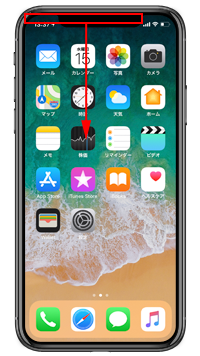
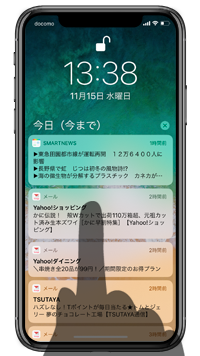
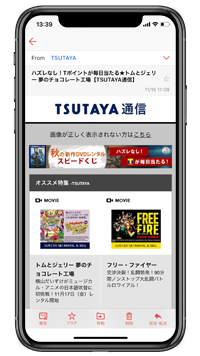
![]() 通知画面から通知を削除する
通知画面から通知を削除する
通知画面から通知を削除したい場合は、削除したい通知を左にスワイプして「消去」をタップします。
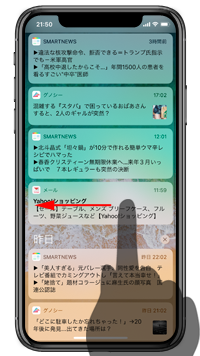
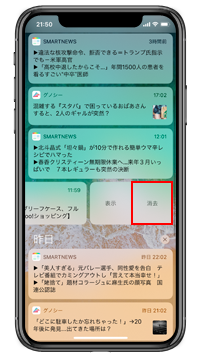

iPhoneのスリープを解除すると、(通知を許可しているアプリからの)新着通知がロック画面に一覧表示されます。確認したい通知をタップすることで通知内容を確認できます。
* iPhoneをパスコードでロックしている場合は、通知内容を確認するにはロック解除が必要になります。
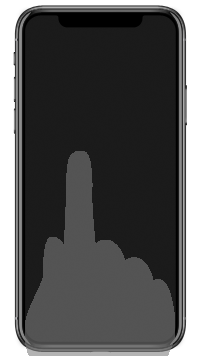
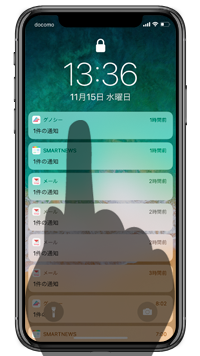
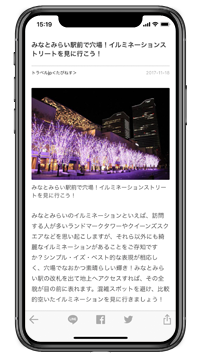
![]() Face IDでロック解除して通知内容をプレビュー表示する
Face IDでロック解除して通知内容をプレビュー表示する
iPhoneのデフォルト設定では、ロック中は通知内容はプレビュー表示されませんが、顔認証機能「Face ID」でロック解除を許可している場合、ロック画面を見てロック解除することで、通知内容をプレビュー表示することができます。
![]() iPhoneで顔認証機能「Face ID」を設定する方法については「iPhone XでFace IDを設定する」をご覧下さい。
iPhoneで顔認証機能「Face ID」を設定する方法については「iPhone XでFace IDを設定する」をご覧下さい。
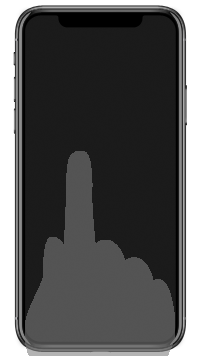
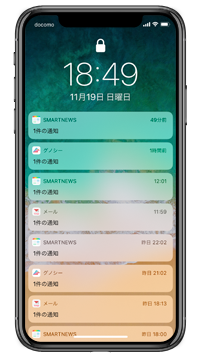
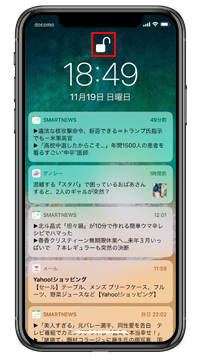
![]() 確認していない過去の通知を表示する
確認していない過去の通知を表示する
確認していない通知がある場合、ロック画面を上にスワイプすることで過去の通知を表示できます。通知をタップすることで内容を確認できるほか、左にスワイプして「消去」をタップすることで通知画面から削除できます。
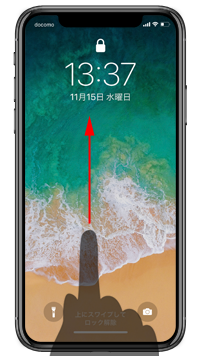
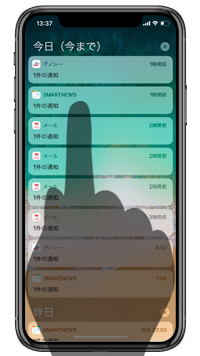
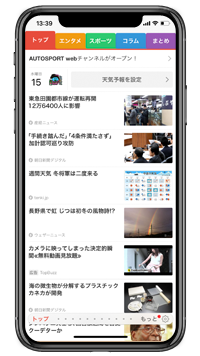
iPhoneのロック画面で通知内容を常にプレビュー表示したい場合は「設定」から「通知」を選択します。通知設定画面で「プレビューを表示」から「常に」を選択することで、iPhone Xがロック中でも通知内容がプレビュー表示されるようになります。
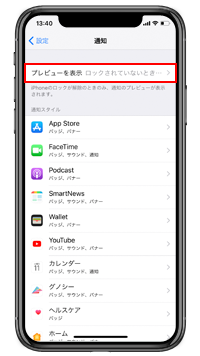
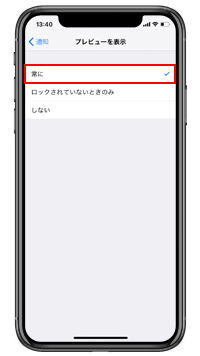
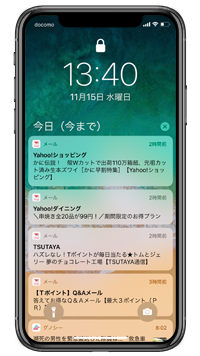
![]() 関連情報
関連情報
【Amazon ブラックフライデー】Apple製品がお買い得セール
更新日時:2025/11/24 0:00
【Amazon】人気のKindleマンガ
更新日時:2025/11/24 0:00